今週の作業はキャリブレーションからはじまるはずだったが,まだすぐに解決するへき重大な問題が 2 つあることがわかった. ひとつはプリントベッドがうらがえしになっていたことであり,もうひとつは extruder でフィラメントがおくられないようになっていた (フィラメントとネジがかみあわないようになっていた) ことだ. これらの問題が解決してもまだ 2 つの問題がのこり,ためし印刷で最初の 3 層くらいはうまく印刷できたのに,そこでとまってしまった. また来週…
キャリブレーションのためには Printrbot+ を PC につないで,pronterface というプログラムをうごかす必要がある. Macbook Air に pronterface をインストールしてあったので,USB でつないでみる. ところがなぜか pronterface にあらかじめ登録されたインターフェースのなかには USB がない. デバイス名をなんにしたらよいかがわからなかったが,しらべてみると /dev/tty.usbmodem であるらしい. ところが,これを手で入力してプリンタに接続しようとしてもつながらない. もう一度インターフェース・リストを表示させると,そのなかに /dev/tty.usbmodem12341 というのがある. それを選択して接続すると,つながった. (いつも "12341" というわけではないだろう)
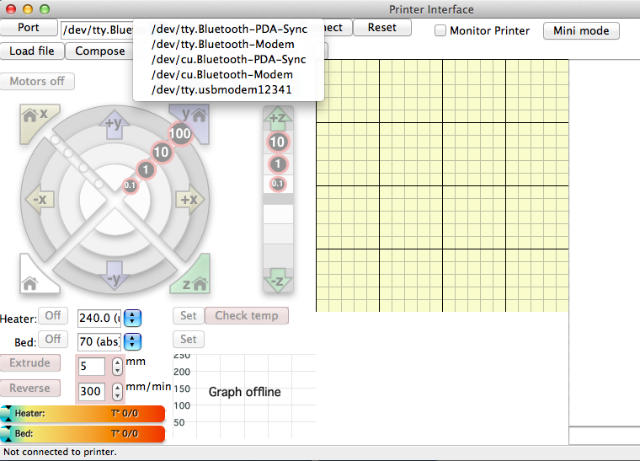
ヘッドを x, y, z 各方向にうごかしてみる. x 軸, y 軸はほぼストッパー (マイクロ・スイッチ) もただしく動作するようになっていて,ほとんど調整の必要はなかった. ところが,z 軸に関しては,上にはうごくが,ヘッドをプリントベッドまでさげることができない. Pronterface の "Home" ボタンをおせばよかったのだが,いきなりおすなと書いてあったりするので,やむなく手でヘッドをおろした. これはロッド (巨大なネジ) をやたらにまわさなければならないので,なかなかしんどい作業だ. しかも,これが原因であとで問題がおこったのではないかとおもっている (問題については後述). なお,ブリッジがロッドにネジでとりつけられているあたりの写真をのせておく.


ともかく,こうしてヘッドをおろしてみて,重大な問題に気がついた. プリントベッドのむきについては,Printrbot のくみたて説明書でもまちがえないように注意せよと書いてあったが,写真ではよくわからなかった. 前後はまちがえなかったのだが,テストベッドの裏表がまちがっていることに気づいた. ここをまちがえると必然的に Printrbot の前後が逆になり,z 軸のストッパーがあるべき場所が逆になってしまう. ストッパーの調整をしようとして,そこにようやく気づいたわけだ.
 やむなく,プリントベッドのネジを全部はずして,裏表を逆にしてすべての部品をつけかえる.
しかし,これはそれほど困難な作業ではないし時間もそれほどかからない.
この部分のくみたてにかかった時間にくらべれば,はるかにみじかくてすむ.
やむなく,プリントベッドのネジを全部はずして,裏表を逆にしてすべての部品をつけかえる.
しかし,これはそれほど困難な作業ではないし時間もそれほどかからない.
この部分のくみたてにかかった時間にくらべれば,はるかにみじかくてすむ.
プリントベッドをうらがえし,ヘッドを前後逆につけると,z 軸ストッパーのマイクロ・スイッチにあたるようにネジがとりつけられるようになる. つまり,写真が合板のあなをとおって,裏側にあるマイクロ・スイッチをおすようになる. くみたて説明の最初のほうにこのネジをとりつける木片を接着するようにと書いてあるのだが,ここでようやく接着した (写真). このネジの下部に最初はナットをとりつけていたのだが,ナットがとおるあながちいさくてヘッドの移動中にぶつかりそうなので,はずしてしまった. ネジのさきだけでも問題なくマイクロ・スイッチをおすことができる. これで z 軸のキャリブレーションも一応できたが,これはあとでさんざん,やりなおすことになる.
 ここまでの作業のために Web サイトをいろいろみていて,もうひとつ,くみたてのまちがいに気づいた
(SiliconFarmer: Printrbot 3D Printer Hardware Calibration 参照).
Extruder のおおきな歯車の中心にあるネジの位置が適切でないのだ.
おおきな歯車はネジ頭にあたらないように,ワッシャーをはさんでくみたてていた.
ところが,これでは歯車をつけたネジにつけられたみぞがフィラメントにあたらない.
そうすると,歯車がまわってもフィラメントがおくられないということだ.
このみぞがフィラメントがとおる穴のところにこなければならない.
そのためにはワッシャーをはずさなければならない
(写真はただしくくみたてなおしたあとのもの).
ここまでの作業のために Web サイトをいろいろみていて,もうひとつ,くみたてのまちがいに気づいた
(SiliconFarmer: Printrbot 3D Printer Hardware Calibration 参照).
Extruder のおおきな歯車の中心にあるネジの位置が適切でないのだ.
おおきな歯車はネジ頭にあたらないように,ワッシャーをはさんでくみたてていた.
ところが,これでは歯車をつけたネジにつけられたみぞがフィラメントにあたらない.
そうすると,歯車がまわってもフィラメントがおくられないということだ.
このみぞがフィラメントがとおる穴のところにこなければならない.
そのためにはワッシャーをはずさなければならない
(写真はただしくくみたてなおしたあとのもの).
ワッシャーをはずすとぶつかるようになるネジをつけかえる必要があるのだが,こまったことに,ネジを逆側からつけるためにはヘッドをいったんはずさなければならず,そのためには extruder のモーターもはずさなければならない. なんという設計だろう. これらのネジを独立にあつかえるようにすることは,できないことではなかったはずだ.
モーターをはずそうとすると,今度はその 6 角ネジがはずれない. 木にめりこんでいて,かんたんにはまわらない. そのため,ネジをいためて,からまわりするようになってしまったのだ. 木製であるための欠点だ. なんとかはずして上記のネジをつけかえ,モーターを再度とりつけたが,6 角ネジをとりかえても,めりこんだ木はもとにはもどらないので,あまりうまくとりつけられない. それでも,なんとかモーターを固定した.
これで,おおきな歯車をぎりぎりおしこんでも,ネジ頭にはぶつからないようになった. しかし,ワッシャーをはさまずに反対側からナットでしめると,うまくまわらないようになってしまう. そこで,フィルム状のプラスティックを加工してうすいプラスティックのワッシャーをつくってはめることにした (右上の写真). (3D プリンタがつかえればそれをつかって印刷してつくってもよいのだが,いまはまだつかえないからつくれない.) これで,ナットをしめてもうまくまわる. この状態ではネジのみぞはフィラメントをとおすあなの中央にはこないが,やむをえない. 中央にするには歯車をけずるか,ネジを交換する必要がある.


うえの extruder の写真にはもうひとつ注目するべき点がある. それは,ネジのみぞの下の木がしろくなっていることだ. ここはもともとレーザー・カッターで切ったところなので,くろくなっていた. ところが,extruder をくみたてるとこの部分がベアリングにあたって,ベアリングの回転をさまたげる. それによってフィラメントがおくられなくなる. だから,ここをけずる必要があった. もうすこし余裕をみて設計していれば,けずらなくてもよかったはずなのだが…
いずれにしても,これでようやくハードウェアとしては印刷できる状態になった. あとはソフトウェアを用意して調整する必要がある. Pronterface のほかに Slic3r というスライサーを使用する. これは,pronterface が入力したモデルから印刷パスをもとめるプログラムだ. 設定項目がいろいろあるのだが,適当に設定して印刷をためしてみた. このときどうしても解決しなければならなかった問題として,pronterface から Slic3r をよびだすときのコマンドがある. その設定ファイルの指定を絶対パスにかきかえた. しかし,ここをどう設定するのが最適かはいまもまたわかっていない. ここでのかきかえは,あとで問題をひきおこすことになった.
なにを印刷したらよいかわからないが,まずはうすいもののほうがよいので,とりあえず Thingivers からコインのモデル (hazard_coin.stl) をとりこんで,ためしてみた. 最初の 3 層くらいは,おもいのほか,うまくいった. プリントベッドには Printrbot+ に付属していた粘着材つきのフィルム (Kapton) をはっておいたが,そこに ABS 樹脂がちゃんとくっつく. (これはどんなフィルムでもよいわけではなくて,ABS 樹脂用の素材がえらばれているはずだ. それから,フィルムをはるときは空気がはいらないように細心の注意が必要だ. 私はどうもこういう作業が不得意で,すこし空気がはいってしまった.)
これで 3 層までちゃんと印刷されたのだが,そこで,またしても問題がおこった. ノズルから樹脂がでなくなってしまったのだ. ノズルの温度は 220 ℃ に設定していたが,それがさがったのが,樹脂がでなくなった直接の原因らしい. しかし,それがわかったのはあとのことであり,そのときはわけがわからないことが,つぎつぎにおこった.
樹脂がでなくなったので手でおしてでるかどうかをためしてみたが,それでもでない. ノズルのなかでおかしなことがおこったことまでうたがって,Web サイトをしらべまわった. たしかに,まれにはそういうことがおこることがあって,そのときはノズルを交換するか時間をかけてアセトンなどで洗浄するかのどちらかだという. ノズルを買いかえることまでかんがえたが,そのまえに,できることはみな,ためしてみようとかんがえた.
かんがえられることのひとつは温度がひくすぎるということだ. 温度についても Web サイトをいろいろみてみたが,ABS 樹脂のばあいは通常は 220 ℃ くらいがよい,しかしうまくいかないときは 260 ℃ まであげて手でフィラメントをおしこんでみるとよいと書いてあるところもある. そこで,温度をあげてみた. 260 ℃ に設定してみたが,やはりうまくいかない. Pronterface で温度をみると 210 ℃ くらいまでさがっている. Pronterface で 260 ℃ と設定しても,Slic3r の設定が 200 ℃になっているので,さがってしまうのだとわかった. そこで,Slic3r の設定ファイルをかきかえる. Pronterface から Slic3r をたちあげて設定ファイルをかきかえることができるのだが,そうやっても pronterface がよみこむ設定はかわらない. やむなく,pronterface で指定したファイルをエディタでかきかえる. これなら確実だ.
これで温度低下はさけられるようになった. 最適な温度が何度かはまだわからないが,とりあえず,pronterface でも Slic3r でも 240 ℃ を指定した. こうすると,手でフィラメントをおくるとノズルからでてくるようになった. しかし,ゆっくりしかでてこない. 手でもフィラメントをはやくおくることはできない. また,自動おくりはあいかわらず,まったくできない.
自動でおくられない理由はまだ解明されていないが,ひとつの原因は ABS のけずりかすのようだ. おおきな歯車についてネジがからまわりすると,そのくぼみにある凹凸によってフィラメントがけずられて粉末になる. それがフィラメントをほそくするのと,粉末ですべるのとで,フィラメントがおくられなくなるようだ. この粉末をとりのぞくことでひとつの問題は解決したはずだ.
こんなことをやっているうちに,もうひとつ問題がおこった. ヘッドを z 軸方向におくる 2 つのモーターのうちのひとつが,原点付近でうごかなくなる現象が発生したのだ. 手でロッドをまわしてみても,まわりにくいことがわかる. まさつのためか,ネジがゆがんでいるためか,理由はよくわからないが,とりあえず解決するためにこのネジの上下を逆転させてみた. これで問題はおこりにくくなったようだ. より完全な解決のためには,このネジに機械油をつける必要があるだろう. それでもだめなら交換が必要かもしれない.
Printrbot Getting Started Guide SiliconFarmer: Printrbot 3D Printer Software Calibration, Part 1–the extruder
きょうやったもうひとつのことは,できるだけプリントベッドを平坦にしようとしたことだ. ヒーターがついたプリントベッドの赤い板は中央が上にそっているようにみえる. そこで,それを補正するために 3 か所に木ネジをつけてみた. このネジでこの板を合板におしつけることによって平坦にすることをめざす. ところが,合板にぴったりくっつけてから,ものさしを板にあててみると,逆に中央がくぼんでいることがわかった. そこで,すこしネジをゆるめて,全体がなるべく平坦になるようにした. もっと平坦にするにはガラスをつかうのがよいとされているが,とりあえずはこれでよいだろう. ヘッドを z 軸方向に手でゴリゴリうごかしたりしたから,こんなことがおこったのではないだろうか. ロッドに手あかがついたせいかもしれないし,あぶらがとれて摩擦がおおきくなったのかもしれない. ちからのかけかたがまずくて,ロッドがひずんでしまった可能性もある.


きょうはここまでにしよう. さきにすすめるには,フィラメントがおくられない原因をつきとめる必要がある. ひとつはフィラメントのおくりの速度が適切でないということがあるようにおもえる. それから,温度を何度にするかも,再度,検討しよう. ただ,これは最終的にはやってみないとわからないかもしれない. フィラメントがけずられないようにする方法もかんがえる必要があるかもしれない. 手でフィラメントをおくったときにもっと抵抗がすくなくなるようにする必要があるようにおもわれる.
関連ページ (2013-6-9 改訂):
- 3D プリンタ Printrbot 製作記を Kindle 本にした
- 3D プリンタ 「Printrbot Plus」 のくみたて その 1
- 3D プリンタ 「Printrbot Plus」 のくみたて その 2
2013-1-14 追記: プリントベッドを平坦にするためにネジをつけたが,きょう (1 月 14 日) 再度,平坦度をしらべてみると,中央がくぼんできたようだ. 合板がまがってきたようだ. そこで,プリントベッドの中央部,プリントベッドと合板とのあいだに厚紙をはさんでみた. これでほぼ平坦になった.

